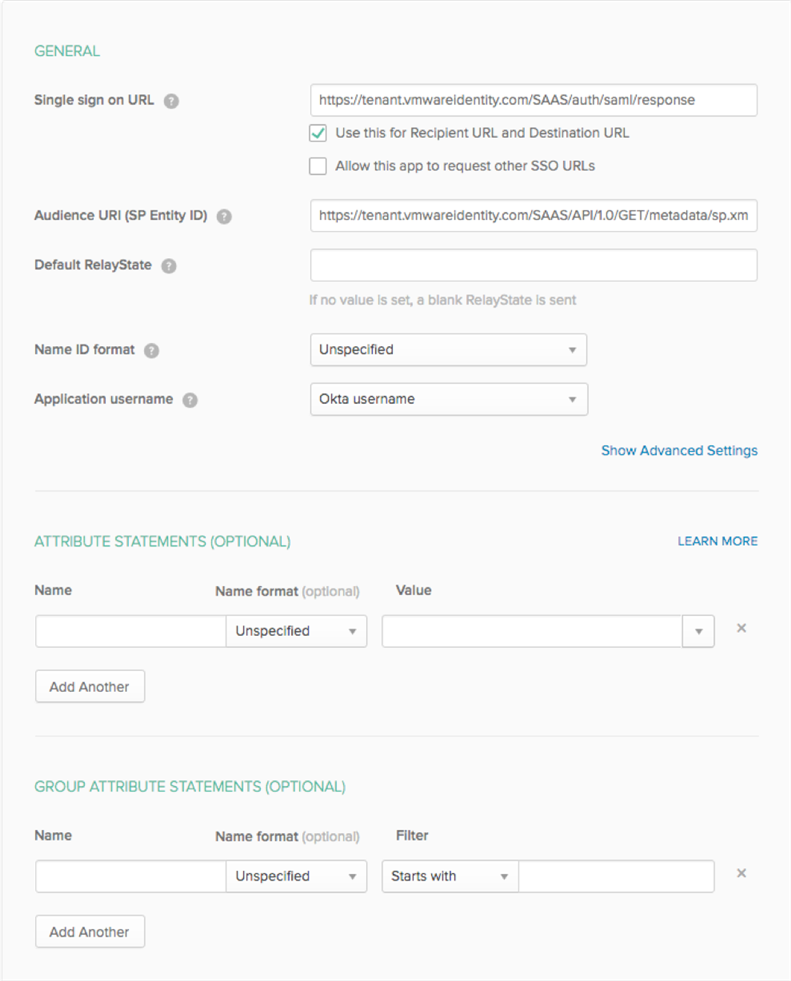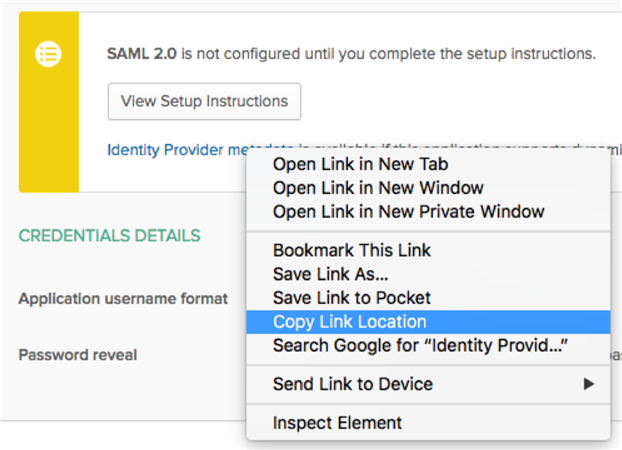Crie um novo aplicativo SAML no console de Administração do Okta.
Observação: Se você estiver usando o painel de desenvolvedor do Okta, alterne primeiro para a interface de usuário clássica. Se você vir um aviso
<> Desenvolvedor (Developer) no canto superior esquerdo, clique nele e selecione
Interface de Usuário Clássica (Classic UI) para alternar para a interface de usuário clássica. Use a Interface de Usuário Clássica para todas as tarefas neste documento.